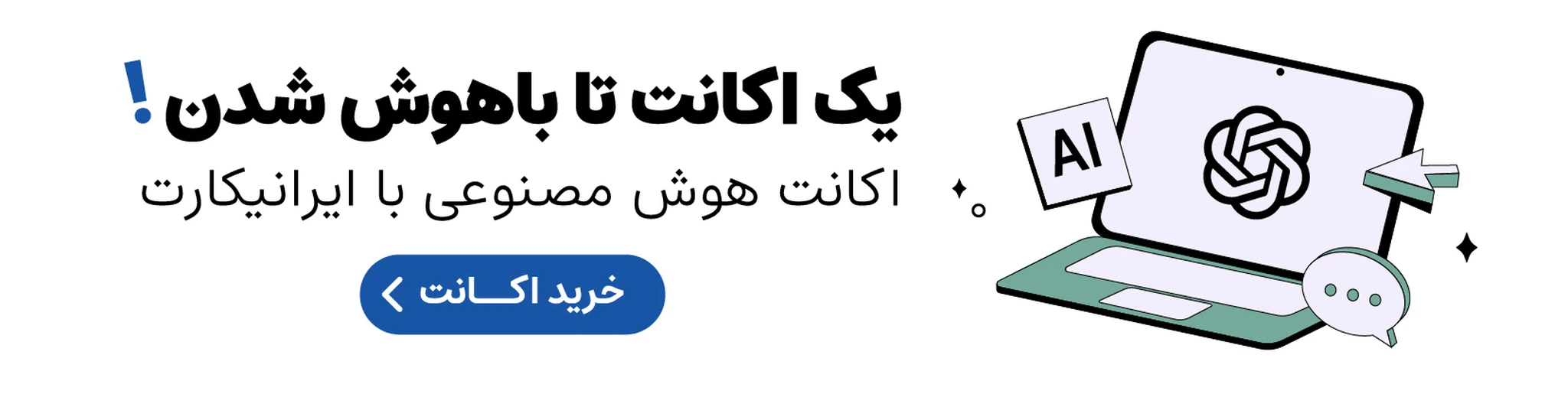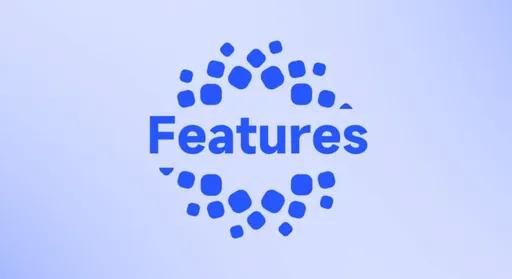چگونه از دکمه Camera Control آیفون 16 استفاده کنیم؟
تمامی مدلهای آیفون 16، در کنار سایر ویژگیهای منحصربهفرد به دکمه جدید کنترل دوربین یا همان Camera Control نیز مجهز شدهاند که آنها را به یک دستگاه عکاسی حرفهای تبدیل میکند.
دکمه کمرا کنترا (Camera Control) را احتمالا میتوان بارزترین و چشمگیرترین ویژگی مدلهای آیفون 16 دانست که تنظیمات جدیدی برای عکاسی کاربران حرفهای ارائه میدهد. اگر در آینده قصد خرید آیفون 16 دارید، در ادامه این مطلب با جیاسام همراه باشید تا تمام نکات و ترفندهای استفاده از آن را برایتان توضیح دهیم.
معرفی دکمه کنترل دوربین
در ابتدا باید به این مطلب اشاره کنیم که از دکمه Camera Control در هر دو جهت عمودی و افقی میتوان استفاده کرد و هنگامی که قفل دستگاه باز است، تنها با یک فشار ساده Camera Control به برنامه دوربین دسترسی خواهیم داشت. در ادامه میتوانید با اعمال دوباره همان مقدار فشار، عکس گرفته و یا با فشار دادن و نگه داشتن آن، شروع به ضبط ویدیو کنید.
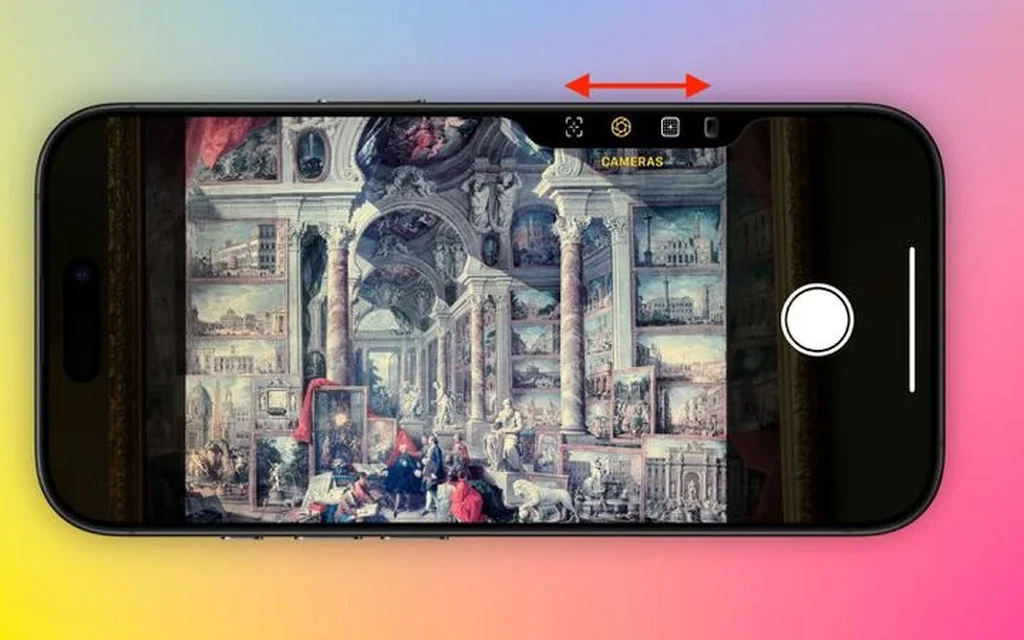
در اپلیکیشن دوربین هم با یک فشار ساده به تنظیمات مختلفی دسترسی مییابید که با استفاده از این رابط کشویی میتوانید پارامترهای مختلفی مانند نوردهی دستی و زوم را تنظیم کنید. این قابلیت همچنین با پنهان کردن همه ابزارهای برنامه دوربین روی صفحه، یک پیشنمایش تمیز از صحنهای که در حال تصویربرداری آن هستید را نشان میدهد.
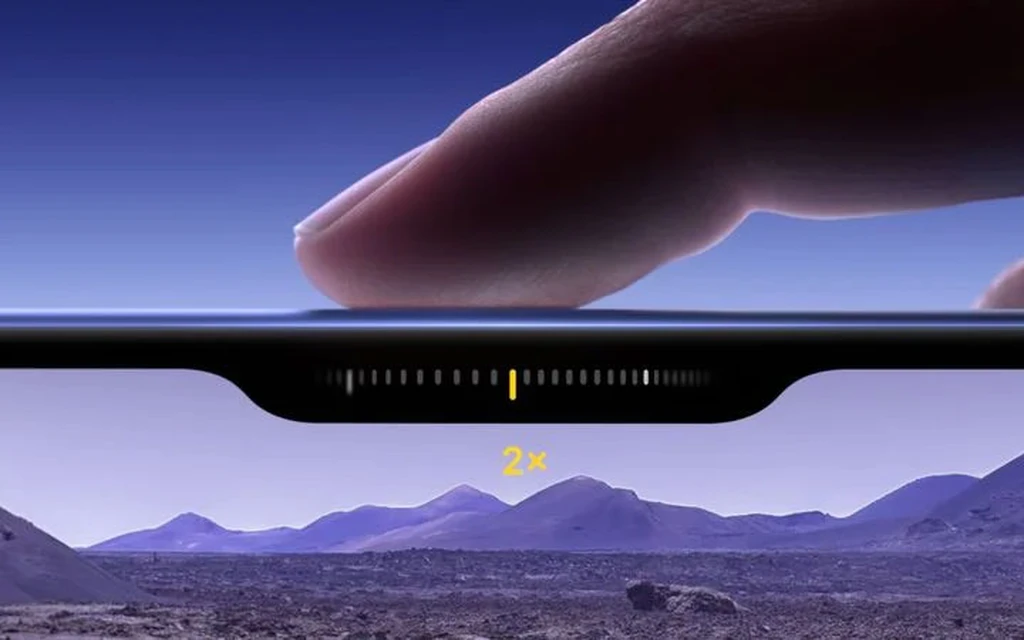
برای جابهجایی در بین منوهای مختلف عکاسی، با استفاده از دکمه کنترل دوربین میتوانید با کشیدن انگشت روی آن و تنها با اعمال فشار سبکی، پارامتر مورد نظر را تنظیم کنید؛ در واقع میتوان به پارامترهای پرکاربرد زیر اشاره کرد که با استفاده از دکمه Camera Control قابل تنظیم هستند:
- عمق
- زوم
- جابهجایی بین لنزها
- استایلها
- تن رنگ
دکمه کنترل دوربین همچنین قابلیت سازگاری برای فعالیت با برنامههای شخصثالث را دارد و میتوانید از آن برای فعال کردن برنامههای دوربین شخصثالث استفاده کرده و به کاربرانی که ابزارهای عکاسی دیگر را ترجیح میدهند، انعطافپذیری بیشتری فراهم میکند.
این دکمه همچنین به قابلیت Visual Intelligence نیز مجهز بوده و میتواند با استفاده از ویژگی Apple Intelligence، اطلاعات متنی اشیاء یا صحنههای جلوی دوربین را دریافت کرده و به کاربر نشان دهد.
تنظیم فشار لازم برای دکمه Camera Control
اگر در کار کردن با دکمه کمرا کنترل، متوجه شدید که در اعمال فشار لازم برای آن با مشکل مواجه هستید و یا دکمه برای شما کمی بیش از حد حساس است، میتوانید با مراجعه به تنظیمات مربوطه، میزان فشار لازم را تنظیم کنید. برای انجام مسیر زیر را طی کنید:
- به تنظیمات آیفون مراجعه کنید
- به بخش Accessibility بروید
- در بخش Physical & Motor, روی Camera Control کلیک کنید
- از تنظیمات پیشفرض به گزینههای سبکتر یا سفتتر بروید
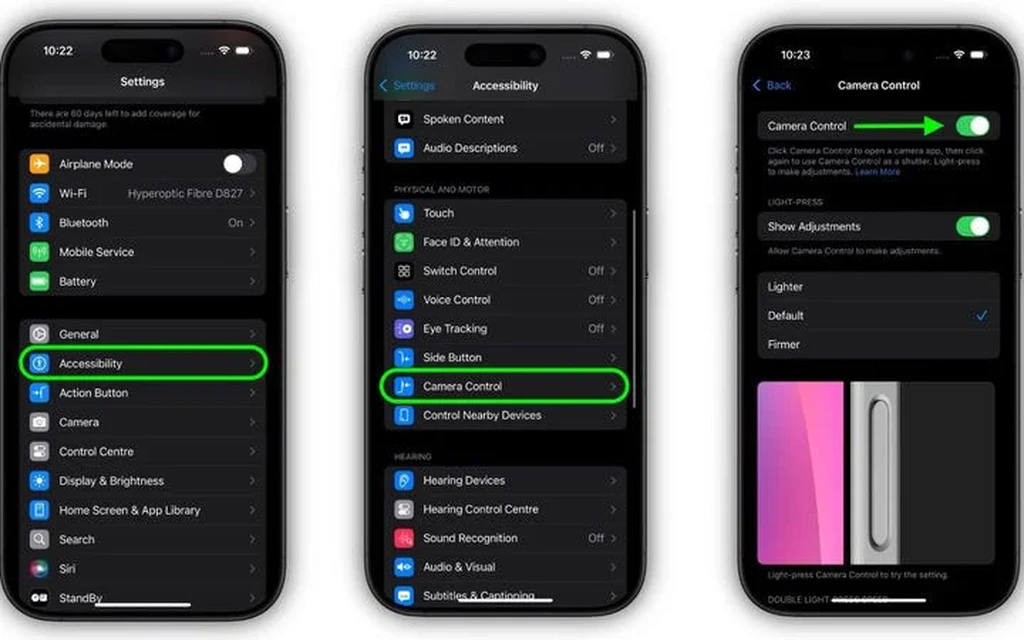
اگر در این صفحه منو بمانید، میتوانید سطح مختلف فشار دکمه کنترل دوربین را تست کرده و از بین گزینههای موجود، به راحتترین حالت برسید.
نحوه غیرفعال کردن Clean Preview
بهطور پیشفرض، با استفاده از دکمه کمرا کنترل در برنامه دوربین، حالت Clean Preview فعال است و وقتی دکمه کنترل دوربین را بهآرامی فشار میدهید، این حالت همه تنظیمات مختلف عکاسی را در برنامه دوربین پنهان میکند.
این میتواند دو مزیت عمده داشته باشد؛ اول اینکه با در دسترس نبودن تنظیمات عکاسی، لمس ناگهانی منجربه تغییرات پارامترها نشده و دوم اینکه با حذف تمام عوامل حواسپرتی از روی صحنه، باعث میشود تا تمرکز بیشتری روی عکاسی داشته باشید و پیشنمایش بزرگتر و صافتری از آنچه قرار است عکاسی کنید را ببینید.
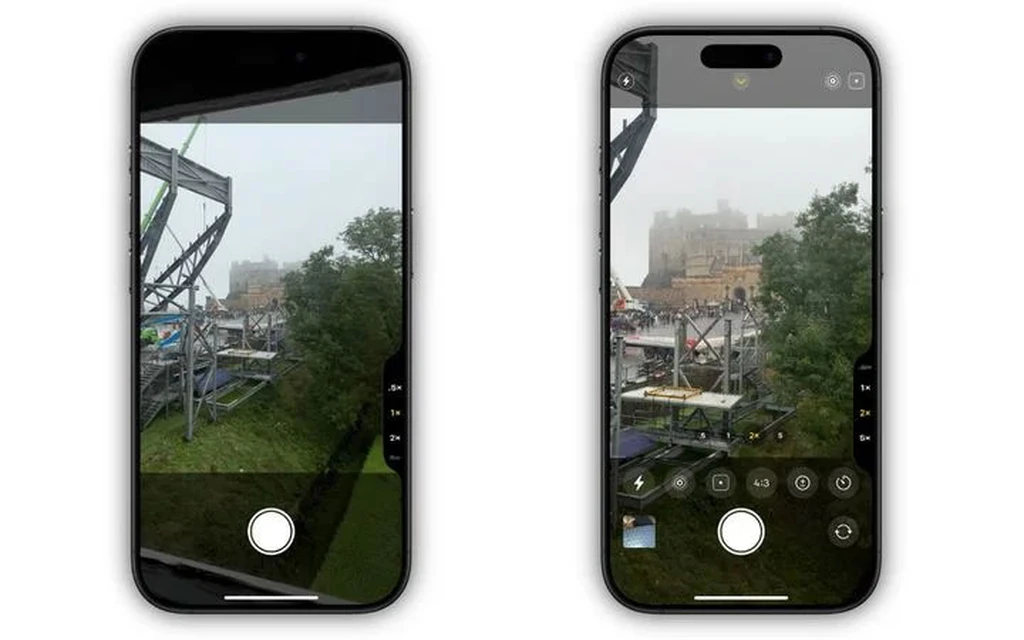
اگر بخواهید در حین استفاده از دکمه کنترل دوربین به تنظیمات مختلف عکاسی هم دسترسی داشته باشید، میتوانید تنها با غیرفعال کردن قابلیت Clean Preview، تمام ابزارهای عکاسی را در کنار صفحه دوربین داشته باشید. با انجام مراحل زیر میتوانید حالت مذکور را غیرفعال کنید:
- به تنظیمات آیفون بروید
- بخش دوربین را باز کنید
- روی Camera Control کلیک کنید
- گزینه کنار Clean Preview را غیرفعال کنید
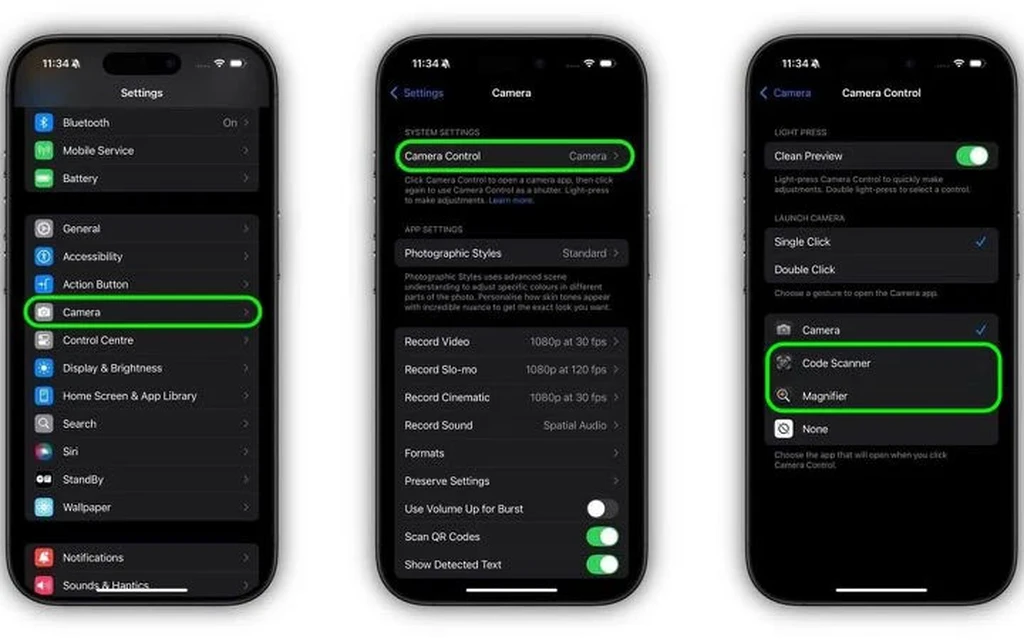
نحوه غیرفعال کردن تنظیمات فشار سبک
اگر هنگام عکاسی در محیطهای شلوغ، بهطور تصادفی با فشار کوچکی دکمه کمرا کنترل را درگیر کرده و تنظیمات مختلف را تغییر میدهید، میتوانید عملکرد فشار سبک را از دکمه کنترل دوربین بهطور کامل حذف کنید که برای آن باید از مسیر زیر انجام دهید:
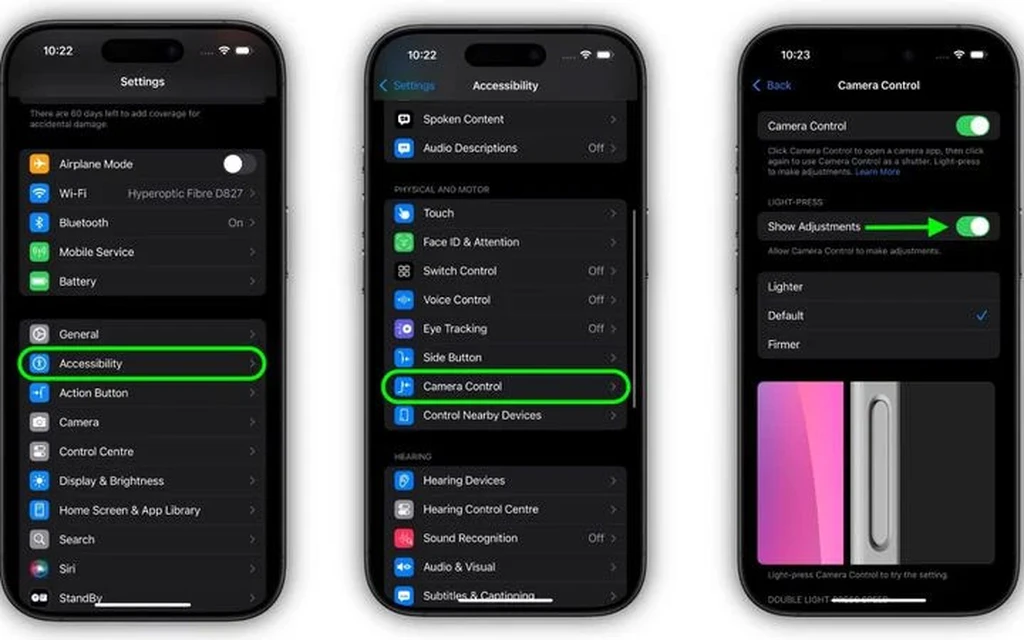
- به تنظیمات آیفون مراجعه کنید
- به بخش Accessibility بروید
- در بخش Physical & Motor، روی Camera Control کلیک کنید
- گزینه کنار نمایش تنظیمات را خاموش کنید
این گزینه رابط کنترل دوربین و تنظیمات مربوط به فشار سبک را غیرفعال میکند؛ در واقع با غیرفعال شده این گزینه، پس از باز کردن برنامه دوربین با اولین فشار، دکمه کمرا کنترل تنها به یک دکمه شاتر ساده تبدیل میشود.
تغییر عملکرد دکمه Camera Control برای باز کردن برنامه دوربین
اگر متوجه شدید که بهطور تصادفی، برنامه دوربین را با فشار دادن ناخواسته دکمه Camera Control باز میکنید، میتوانید عملکرد این دکمه را بهطور کامل غیرفعال کرده یا حرکت تککلیکی را برای باز کردن برنامه دوربین به حرکت دو بار کلیک تغییر دهد. مراحل زیر در انجام این مورد به شما کمک خواهند کرد:
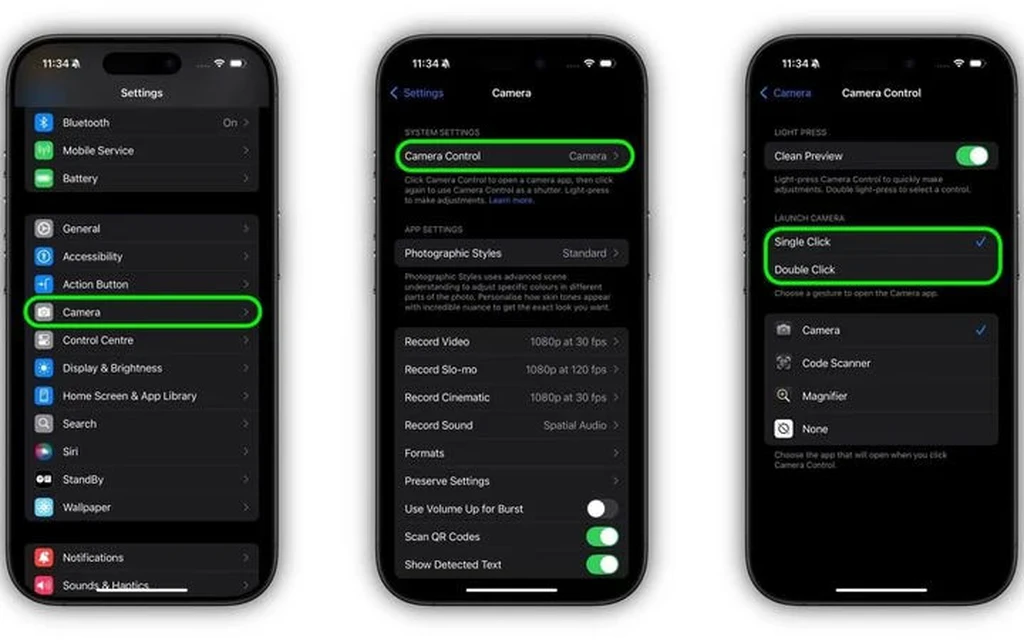
- به تنظیمات آیفون مراجعه کنید
- به بخش دوربین بروید
- روی Camera Control کلیک کنید
- در بخش «Launch Camera»، گزینه دو بار کلیک را انتخاب کنید
با انجام مراحل گفته شده، دکمه کنترل دوربین شما دیگر کاری نمیتواند انجام دهد، در حالی که دو بار کلیک آن میتواند برنامه دوربین یا هر برنامه عکاسی شخصثالث مشخص شده را اجرا کند.
تغییر عملکرد دکمه Camera Control
در حالی که هدف از قرار دادن دکمه جدید در مدلهای آیفون 16، آسانتر کردن دسترسی به تنظیمات عکاسی است، اما در صورت تمایل میتوان کاربری آن را به یک اسکنر کد QR ساده یا یک ذرهبین تبدیل کنید.
با تبدیل کردن عملکرد دکمه کنترل دوربین به یک اسکنر کد QR، افراد میتوانند بدون پیمایش در منوهای گوشی، بهسرعت کدهای موجود را اسکن کنند. در این صورت، دکمه همچنان عملکرد زوم را در برنامه حفظ میکند و افراد بهراحتی میتوانند از آن حتی در حالت اسکنر هم استفاده کنند.

دکمه کنترل دوربین، امکان تغییر کاربری به یک ذرهبین را نیز دارد و بهصورت سریع میتوان برای بزرگنمایی متنهای کوچک، بدون نیاز به برنامه خاصی استفاده کرد.
برای اختصاص دادن یکی از این دو حالت در دکمه کنترل دوربین باید دستورالعمل زیر را طی کنید:
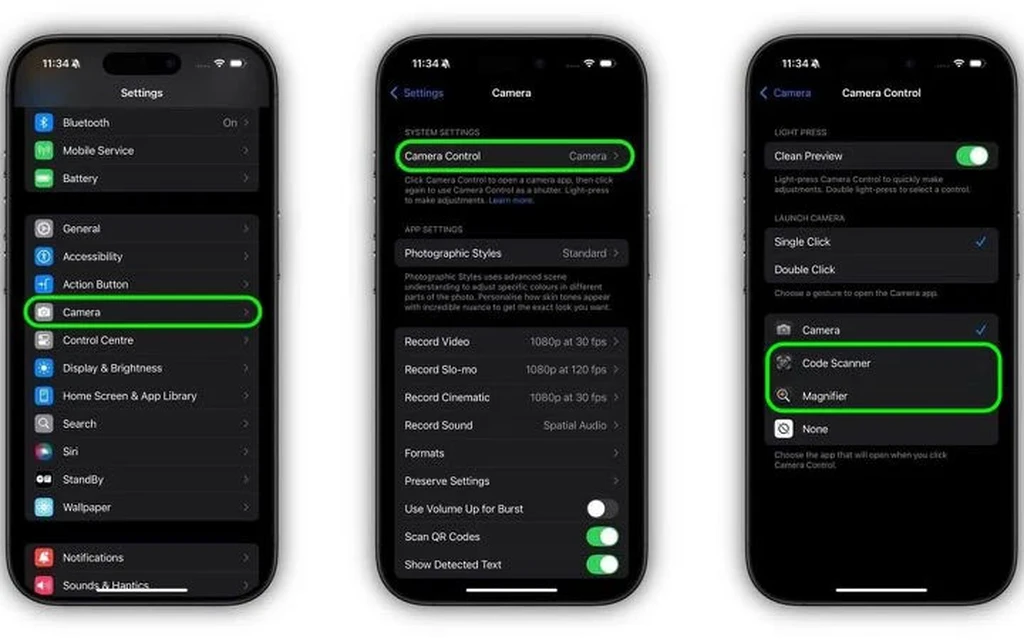
- به تنظیمات آیفون مراجعه کنید
- به بخش دوربین بروید
- روی Camera Control کلیک کنید
- گزینه Code Scanner یا Magnifier را انتخاب کنید
نحوه غیرفعال کردن دکمه کنترل دوربین
اگر کلا با عملکرد دکمه کنترل دوربین، مشکل دارید و یا از لمسهای تصادفی و عکاسیهای ناگهانی آن خسته شدهاید، خبر خوش برایتان این است که میتوانید کلا آن را غیرفعال کنید.
برای غیرفعال کردن کامل دکمه کمرا کنترل میتوانید مسیر زیر را طی کنید:
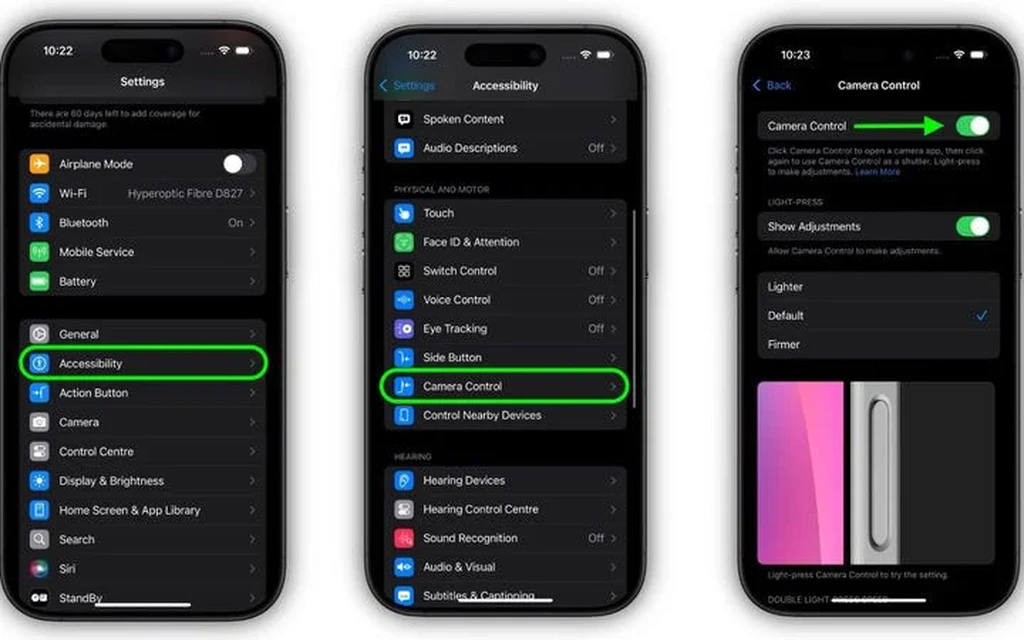
- به تنظیمات آیفون مراجعه کنید
- به بخش Accessibility بروید
- در بخش Physical & Motor، گزینه Camera Control را انتخاب کنید
- گزینه کنار Camera Control را غیرفعال کنید
با انجام این کار دکمه کنترل دوربین، دیگر با برنامههای عکاسی ارتباطی نخواهد داشت و فشار دادن آن هیچ عمل خاصی را انجام نمیدهد.
البته در اواخر امسال، قابلیتهای جدیدی به دکمه Camera Control اضافه خواهد شد که میتواند عکاسی در مدلهای آیفون 16 را ارتقا دهد.
برچسبها: